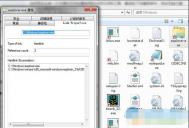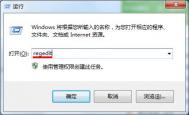Windows7的Jump List功能是什么?
Windows 7操作系统推出之后,其加入的任务栏新特性Jump List受到了广泛用户的青睐,使用Jump List 能帮助用户迅速访问历史记录, 用IE8的话还能Pin住常用网页,并且Office 2010也将完美支持Windows 7的Jump list特性。
(本文来源于图老师网站,更多请访问http://m.tulaoshi.com)
Jump List功能应用在IE浏览器上

Jump List功能应用在2010版Office上
但是目前仅有Windows 7自带的工具和组件能充分利用Jump List,其他程序只能通过Jump List来快速访问文件而已。Jump List功能如果能多支持一些第三方程序,相信能为广大提高不少工作效率,我们可以轻松的将常用的功能集成到右键中。其实在开始菜单中,也有Jump List,它能记录下对应程序最近打开的文档,方便你找到你想要的。

开始菜单中的Jump List功能
Vista上的软件支持Windows7系统吗?
根tulaoshi.com据微软官方的说明,支持Vista系统的程序,都可以正常运行在WIndows7上。而且Windows7的程序在底层上进行了优化,运行效率更高,对于内存的管理也进步了很多,微软官方的说明是,当你将一个程序最小化到任务栏时,系统会自动降低该程序的优先级别。对于你经常运行的程序,Windows7会提前加载到内(m.tulaoshi.com)存中,这样可以有效的提高程序启动速度!

Windows7设置PPTP登录账户教程
在前面的"InterServer一键安装快速搭建PPTP VPN教程"中,我们已经利用自己的VPS主机搭建了PPTP且有了登录账号和密码,作为站长来说肯定不会仅仅用来给手机上网用的,很多用户都是需要用到自己的电脑实现全局VPN功能的。目前我用的电脑系统是Windows 7的,所以写一篇Windows 7设置PPTP登录账户教程。
第一步,登陆"打开网络和共享中心"

新建"设置新的连接和网络"

第二步,选择连接到工作区

继续下一步,后选择"使用我的Internet连接VPN"

第三步,填写我们VPS的IP
(本文来源于图老师网站,更多请访问http://m.tulaoshi.com)
按照上图,不要乱勾选,这个界面需要输入我们的VPS IP地址,然后给自己的设置取一个名字,然后下一步。
第四步,设置账号和密码

设置完毕之后就是链接验证。

这样我们的连接成功,目前本机已经是VPN状态。
最后,使用管理

我们在网络中可以看到当前在使用VPN,如果不使用可以断开。这样通过上述的步骤我们已经完成WIN 7设置PPTP VPN登录全局。